|
|
|
Supreme |
|
|
08.09.2009, 16:23. Показов 152225. Ответов 15 Сколько Ultimate’ов не перепробовал, все зависают в момент «Завершение установки», чёрный экран и всё…просто стоит, если перезагрузить — появляется эмблемка, немного грузится, потом тоже самое -чёрный экран. Читал, что у висты были похожие проблемы и связывали их с процессором, может кто знает что с Win7 делать? |
|
cpp_developer Эксперт 20123 / 5690 / 1417 Регистрация: 09.04.2010 Сообщений: 22,546 Блог |
08.09.2009, 16:23 |
|
15 |
|
122 / 90 / 3 Регистрация: 10.09.2009 Сообщений: 363 |
|
|
10.09.2009, 22:48 |
|
|
А раньше пиратская Виста не стояла? Попробуй форматнуть все диски или найди папку с вложенными папками с названиями типа ru-ru ,en-en и попробуй её удалить.
0 |
|
vadimmih |
|
|
17.09.2009, 10:57 |
|
|
была такая же проблема, решилась просто, при загрузке жмёш F8, и выбираеш пункт загрузки с разрешением видеокарты 640*480 |
|
0 / 0 / 0 Регистрация: 13.12.2009 Сообщений: 3 |
|
|
13.12.2009, 21:34 |
|
|
Сообщение от Supreme … зависают в момент «Завершение установки», чёрный экран и всё…просто стоит, если перезагрузить — появляется эмблемка, немного грузится, потом тоже самое -чёрный экран. Всем здравствуйте! Неделю назад столкнулась с такой же проблемой. Стали проверять железо.Проверили все,что можно,отключали в биосе что можно (из периферии). Наткнулась сегодня на ваш форум и пробовали это: Сообщение от vadimmih была такая же проблема, решилась просто, при загрузке жмёш F8, и выбираеш пункт загрузки с разрешением видеокарты 640*480 Не шибко помогло.Пишет «компьютер подготавливается к первому запуску системы» и виснет.Или опять по новой с черным монитором.
0 |
|
0 / 0 / 0 Регистрация: 13.12.2009 Сообщений: 3 |
|
|
14.12.2009, 10:35 |
|
|
Форумчане!Никто ничего сказать не может чтоль??
0 |
|
0 / 0 / 0 Регистрация: 16.12.2009 Сообщений: 3 |
|
|
16.12.2009, 08:48 |
|
|
Сообщение от Supreme Сколько Ultimate’ов не перепробовал, все зависают в момент «Завершение установки», чёрный экран и всё…просто стоит, если перезагрузить — появляется эмблемка, немного грузится, потом тоже самое -чёрный экран. Читал, что у висты были похожие проблемы и связывали их с процессором, может кто знает что с Win7 делать? Зависание установки Win 7 на этапе «завершение установки» случалось у меня неоднократно.Причем, на одном компьютере оно могло быть или нет.В таком случае бывает достаточно нажать кнопку-открыть привод,появляется сообщение:»Для дальнейшей установки компьютер должен быть перезагружен»,закрываете привод, ОК и после перезагрузки установка продолжается.
0 |
|
Aeroradist |
|
|
14.02.2010, 13:51 |
|
|
При завершении загрузки компьютер как и положено идет на перезагрузку, а дальше появляется надпись запуск Windows и прилетают веселые шарики, которые превращаются в эмблему. Программа установки обновляет параметры реестра, запускает службы и снова появляется окошко с завершением установки при этом есть сообщение что компьютер будет несколько раз перезагружен. После этого экран гаснет и долгое время ничего не происходит. В конце концов компьютер опять уходит на перезагрузку. Перезагружается, снова появляется надпись запуск Windows с эмблемой и далее только черный экран. Конфигурация машины: |
|
0 / 0 / 0 Регистрация: 16.12.2009 Сообщений: 3 |
|
|
14.02.2010, 18:14 |
|
|
Сообщение от Aeroradist При завершении загрузки компьютер как и положено идет на перезагрузку, а дальше появляется надпись запуск Windows и прилетают веселые шарики, которые превращаются в эмблему. Программа установки обновляет параметры реестра, запускает службы и снова появляется окошко с завершением установки при этом есть сообщение что компьютер будет несколько раз перезагружен. После этого экран гаснет и долгое время ничего не происходит. В конце концов компьютер опять уходит на перезагрузку. Перезагружается, снова появляется надпись запуск Windows с эмблемой и далее только черный экран. Конфигурация машины: Некоторые люди связывают такое поведение установщика 7-ки с процессором Атлон , но вот я вижу и интел болен тем же.У меня процессор Атлон x2 7750 и видеокарта ATI 4870 и 7-ка устанавливается нормально.Я бы посоветовал проверить загрузившись с CD программой Acronis Disk Director состояние раздела в который происходит установка.Т. е. раздел должен быть основным, активным и нескрытым!Также может иметь значение к какому каналу подключен DVD-привод: мастер или слейв.Попробуйте изменить подключение.По приведенному выше описанию проблемы просматривается, что установка начинается с DVD привода, а после перезагрузки при попытке чтения с раздела жесткого диска установка останавливается, возможно по причине выше сказанного мной.К сожалению, проверить все это не могу,т к сам не сталкивался с подобным поведением 7-ки.
0 |
|
0 / 0 / 0 Регистрация: 22.01.2015 Сообщений: 2 |
|
|
22.01.2015, 11:11 |
|
|
Здравствуйте. Такая проблема. Переустанавливала Win 7. Установка шла нормально до появления окна «Win Завершает применение параметров». Окно висит уже около суток. В BIOS не выходит. При перезагрузке на диск тоже не реагирует. Что посоветуете?
0 |
|
6512 / 3569 / 466 Регистрация: 28.06.2013 Сообщений: 11,094 |
|
|
22.01.2015, 11:45 |
|
|
Сообщение от Катя86 Такая проблема. Переустанавливала Win 7. Куда?Какую?С флешки\диска? Сообщение от Катя86 Окно висит уже около суток. Вам медаль положена за терпение. Сообщение от Катя86 В BIOS не выходит. При перезагрузке на диск тоже не реагирует. Подробнее.
0 |
|
0 / 0 / 0 Регистрация: 22.01.2015 Сообщений: 2 |
|
|
22.01.2015, 11:57 |
|
|
На бук. С диска. Win 7 Максимальная. Устанавливали до этого на другой бук, было все нормально.
0 |
|
6512 / 3569 / 466 Регистрация: 28.06.2013 Сообщений: 11,094 |
|
|
22.01.2015, 12:04 |
|
|
Сообщение от Катя86 С диска Возможно проблема диска\дисковода.Попробуйте с флешки.
0 |
|
0 / 0 / 0 Регистрация: 20.07.2016 Сообщений: 1 |
|
|
07.10.2016, 16:20 |
|
|
У меня была такая проблема — зависает на завершении,помогло следующее — запускаю безопасный режим,оттуда запускаюсь в обычный и винда грузится нормально. Почему так понять не могу. Винду ставлю через флешку с помощью RMPREPUSB и Easy2boot.
0 |
|
1 / 1 / 0 Регистрация: 21.04.2016 Сообщений: 1 |
|
|
20.10.2016, 22:39 |
|
|
Была такая же проблема. Я запустил командную строку( шифт+ф10) ввел explorer , и вуаля, установка продолжилась
1 |
|
0 / 0 / 0 Регистрация: 20.05.2019 Сообщений: 1 |
|
|
22.05.2019, 08:27 |
|
|
У меня была такая же проблема при установке с флешки.
0 |
|
1 / 1 / 0 Регистрация: 02.06.2014 Сообщений: 17 |
|
|
03.04.2021, 11:47 |
|
|
Спасибо! Запуск explorer помог
0 |
|
raxper Эксперт 30234 / 6612 / 1498 Регистрация: 28.12.2010 Сообщений: 21,154 Блог |
03.04.2021, 11:47 |
|
Помогаю со студенческими работами здесь Зависает при установки Windows 7 Зависает при завершении работы Во время установки Windows 7 загрузка зависает еще на начале установки Черный экран при завершении установки Зависает при выключении на завершении работы Искать еще темы с ответами Или воспользуйтесь поиском по форуму: 16 |
|
Новые блоги и статьи
Все статьи Все блоги / |
||||
|
Распределенное обучение с TensorFlow и Python
AI_Generated 05.05.2025 В машинном обучении размер имеет значение. С ростом сложности моделей и объема данных одиночный процессор или даже мощная видеокарта уже не справляются с задачей обучения за разумное время. Когда. . . |
CRUD API на C# и GraphQL
stackOverflow 05.05.2025 В бэкенд-разработке постоянно возникают новые технологии, призванные решить актуальные проблемы и упростить жизнь программистам. Одной из таких технологий стал GraphQL — язык запросов для API,. . . |
Распознавание голоса и речи на C#
UnmanagedCoder 05.05.2025 Интеграция голосового управления в приложения на C# стала намного доступнее благодаря развитию специализированных библиотек и API. При этом многие разработчики до сих пор считают голосовое управление. . . |
Реализация своих итераторов в C++
NullReferenced 05.05.2025 Итераторы в C++ — это абстракция, которая связывает весь экосистему Стандартной Библиотеки Шаблонов (STL) в единое целое, позволяя алгоритмам работать с разнородными структурами данных без знания их. . . |
Разработка собственного фреймворка для тестирования в C#
UnmanagedCoder 04.05.2025 C# довольно богат готовыми решениями – NUnit, xUnit, MSTest уже давно стали своеобразными динозаврами индустрии. Однако, как и любой динозавр, они не всегда могут протиснуться в узкие коридоры. . . |
|
Распределенная трассировка в Java с помощью OpenTelemetry
Javaican 04.05.2025 Микросервисная архитектура стала краеугольным камнем современной разработки, но вместе с ней пришла и головная боль, знакомая многим — отслеживание прохождения запросов через лабиринт взаимосвязанных. . . |
Шаблоны обнаружения сервисов в Kubernetes
Mr. Docker 04.05.2025 Современные Kubernetes-инфраструктуры сталкиваются с серьёзными вызовами. Развертывание в нескольких регионах и облаках одновременно, необходимость обеспечения низкой задержки для глобально. . . |
Создаем SPA на C# и Blazor
stackOverflow 04.05.2025 Мир веб-разработки за последние десять лет претерпел коллосальные изменения. Переход от традиционных многостраничных сайтов к одностраничным приложениям (Single Page Applications, SPA) — это. . . |
Реализация шаблонов проектирования GoF на C++
NullReferenced 04.05.2025 «Банда четырёх» (Gang of Four или GoF) — Эрих Гамма, Ричард Хелм, Ральф Джонсон и Джон Влиссидес — в 1994 году сформировали канон шаблонов, который выдержал проверку временем. И хотя C++ претерпел. . . |
C# и сети: Сокеты, gRPC и SignalR
UnmanagedCoder 04.05.2025 Сетевые технологии не стоят на месте, а вместе с ними эволюционируют и инструменты разработки. В . NET появилось множество решений — от низкоуровневых сокетов, позволяющих управлять каждым байтом. . . |
Наверх
- Форум
- Установка и настройка Windows
- Зависание при завершении установки Windows
Здравствуйте.
При завершении утсановки ОС Windows 7 ничего не происходит в течении около 6и часов.
После чего происходит перезагрузка и попытка загрузки Ос, однако бонально зависает.
Попытки загрузки в безопасном режиме ничего не дали, пишет зайдите с обычного режима
для завершения утсановки.
Далее приведу все мои действия и манипуляции с железом.
Ноутбук asus k52jc он же pro5ij.
После покупки ноутбука раза с 5го встала 7ка 64 битная, однако было решено переставить
на 32ух, после чего собственно данная проблема и появилась.
Ос устанавливалась как на штатный хард, так и на новый, перемен не было.
Переустанавливалась планка штатной оперативки и проверялась на наличие ошибок, результатов
ноль. Всевозможные проверки хардов так же не выявили проблем.
Была произведена проверка на совместимость ОС программой «Советник по переходу на Windows 7»,
все совместимо. ОС Windows XP и Windows vista спокойно устанавливаються. Всевозможные
неработоспособные ОС windows были отброшенны, тк они спокойно работают на других пк(так же
была попытка переставить на изначальную ОС, та же проблема). Само собой были попытки установки ОС с дефолтовым и подстроенным
биусом. И конечно установки производились по инструкции и при отключенных дополнительных
девайсах(вынуто из внешних портов все). Так же были попытки установки ОС как с флшеки, так и с
СД-привода. Ноутбук чистился и особо не грееться.
Видеокарта обнаруживаеться при сбросе настроек на рекомендуемые и обратно(смена ACHI на Ide)
Выяснил, что ноутбук изначально шел с ОС ms Doc, это может как-то повлиять на установку ОС?
Однако в Биусе не было обнаружено никаких блоков для установки ОС(система безопасности UEFI отсутствует).
Что же касается работоспособности видеокарты 310й, была отключена мною интеловская, однако монитор и видео работало, хоть и крайне безобразно.
П.с. для ОС windows Vista на официальных порталах intel и asus отсутствуют необходимые драйвера.
«обновил» биус с 212 на 205 версию, появилась вкладка:
Boot VGA controler selectoin for: windows7/vista и reserved.
Какой никакой прогресс, хоть и осталась та жа проблема: при включенном варианте win7/vista видеодрайвер отключен, а при второй, соответственно ее нет, возможно зря обрадовался.
П.с. windows 8 банально не загружается установщик.
Очень жду ответа с хорошими предложениями.
Ноутбук: Asus Pro5ij(k52jc) с Windows Vista 32-bit
Avatar-Lion
Команда сайта
3 332
763
Прежде всего, предлагаю вам производить все манипуляции на уже установленной Windows 7. Делается это просто: вынимаем жёсткий диск и вставляем его в любой ноутбук или компьютер на базе процессора Intel. Модель процессора, материнская плата, чипсет, видеокарта и прочее роли не играют, но при желании можете подобрать нечто похожее по характеристикам. Ставим Windows 7 как обычно (родной жёсткий диск на испытуемой машине лучше отключить физически). Когда установка будет завершена, создайте пользователя, укажите региональные настройки и т.д. После того, как попадёте на Рабочий стол, вызовите редактор реестра и перейдите в ветку HKEY_LOCAL_MACHINE\System\CurrentControlSet\Services\Msahci, где присваиваем параметру Start значение равное 0 (ноль). Закрываем редактор реестра и выключаемся (через Пуск — Завершение работы). Возвращаем жёсткий диск в ноутбук и в BIOS включаем AHCI-режим. После этого система должна загрузиться, обнаружить кучу нового оборудования и в итоге перезагрузиться. Далее можно начинать ставить недостающие драйвера или просто включить автоматическое обновление, для такого старого ноута Windows 7 должна сама драйвера подобрать на железо.
Естественно, на каком-то из этапов может возникнуть какая-то проблема. В конце концов, не просто так ведь Windows 7 отказалась устанавливаться на ноутбук обычным путём… В этом случае отписываемся в теме с указанием где повисло \ отключилось \ упало в синий экран и т.п.
P.S. И поясните что вы имели ввиду под «обнаружением видеокарты». Никакой связи с установкой Windows 7 я не уловил, если честно.
Сообщение было отредактировано 21/06/2014 в 02:19 пользователем Avatar-Lion.
Компьютер: Core i7-970, 12Gb RAM, GeForce GTX 580, RevoDrive 3 (240Gb) с Windows 7 64-bit
Спасибо.
Вашим советом я смогу воспользоваться лишь на следующий неделе, подвезут рабочий ноутбук с установленной ОС windows 7. Тоже Asus, примерно такой же.
По поводу видеокарты я писал с целью возможных советов для нормальной работоспособности видеокарты на ОС Windows Vista, до того момента как я смогу использовать ваш совет. Под обнаружением видеокарты я имел ввиду что в диспетчер устройств видна была только intel hd, а nvidea Geforce 310m не было, как писал выше банально выстовление рекомендованных настроек, а затем обратно на Ide(ОС ставилась на Ide,а по дефолту AHCI) видеокарта обнаруживается в диспетчер устройств и даже nvdea драйвер видит её, однако выходит ошибка с VGA драйвер был отключен из-за несовместимости, так же как и в настройках от нвидеа настройки дисплея недоступны, код ошибки в диспетчер устройств 43. Отписывался на сайте майкрасофта мне там пришел один единственный ответ от пользователя что скорей всего видеокарта.
Насчет конкретного момента зависания момента установки, установка происходит довольно быстро, а виснет уже после применеий параметров реестра, затем возвращает на установку и зависает на завершении установки. Так же бы хотелось и самому узнать конкретную причину данного зависания, ноутбук лежал где-то 3 года с этой проблемой. И последний вопрос или скорее желание есть ли еще какой-нибудь способ решения данной проблемы.
Еще раз спасибо.
Ноутбук: Asus Pro5ij(k52jc) с Windows Vista 32-bit
Avatar-Lion
Команда сайта
3 332
763
При таком раскладе можно предположить смерть дискретной видеокарты. На завершении установки идёт обнаружение устройств и установка драйверов на них. Просто на уже установленной Windows 7 вы можете кликнуть мышкой на индикатор установки устройств и посмотреть на какой железке всё повиснет (если повиснет, конечно).
Компьютер: Core i7-970, 12Gb RAM, GeForce GTX 580, RevoDrive 3 (240Gb) с Windows 7 64-bit
Как же она могла умереть, когда ОС её видит, да и при отключении интелеовской видеокарты ОС и приложения работают, мне кажется идет либо конфликт какой то или глюк с дровами. Очень и очень жалко, что нет реальной возможности в проверке видеокарты на стенде. Вообщем как итог жду второй ноутбук.
Кстати, что забавно, после установки заводского биуса на сайте интела с автообновлениями драйверов предложения по загрузке Утилита Intel Chipset Software Installation Utility (Chipset INF) исчезла и пишет Данная версия является действительной, ранее писала, что нужно обновить на «эти» и кидала на ссылку, где прошло драйверов нет, мол ищите сами.
Сейчас попробую с 0я скачать и поставить все драйвера на висту, те удалить все старое и установить все новое.
Сообщение было отредактировано 22/06/2014 в 01:06 пользователем funnymilk.
Ноутбук: Asus Pro5ij(k52jc) с Windows Vista 32-bit
Avatar-Lion
Команда сайта
3 332
763
Смерть видеочипа вовсе не подразумевает исчезновения устройства, равно как и невозможность вывода изображения. Я неоднократно видел различные карточки, которые нормально работали в 2D-режиме, но в 3D всё висло или покрывалось артефактами. С учётом возраста ноутбука отвал видеочипа — явление вполне банальное.
Компьютер: Core i7-970, 12Gb RAM, GeForce GTX 580, RevoDrive 3 (240Gb) с Windows 7 64-bit
Непосредственно проблема с установкой проявилась еще при покупке, ноутбук работал от силы примерно с 3 месяца пользовательского режима. Что касается артефактов видел на другом пк, причем спасибо гарантии и возрасту купили норм видеокарту и 10000 руб осталось. Просто меня убивает тот факт, что ОС видит и орет о несовместимости, а причем тут смерть непонятно. Те своим пользованием, я не мог сжечь ее. Был бы заводской брак было бы видно сразу. Есть ли какой нибудь способ проверить её на ОС виста, скажем тем же самом отключением интеловской и запуском 3дмарки, хотя результативность данного теста мала. И потом недавно начал переустанавливать видеодрайвера, после сноса интеловские выдают ошибку, а нвидеа порекомендовали ПОСЛЕ установки обновить, что я и сделал. Собственно ноутбуком то я начал заниматься после того как у моего проца на ПК амд отвалился усик гнезда(моя рукопопасть), и после ремонта я скорей всего про него забуду еще на пару тройку лет, хотя черт его знает. Что интересно проглядывая интернет я столкнулся с тем что у данной ленейки ноутбуков данная проблема КРАЙНЕ часта.
Очередной вопрос, при отключенной интеловской видеокарте counter-strike работала исключительно в режиме softvere, названия точно не помню, артефактов или зависаний не было.
Ноутбук: Asus Pro5ij(k52jc) с Windows Vista 32-bit
Avatar-Lion
Команда сайта
3 332
763
Так. Понятно. Небольшой ликбез…
В Windows Vista \ 7 видеодрайвер был вынесен за пределы ядра с целью повышения стабильности работы системы: в случае проблемы с видеодрайвером или самой видеокартой ОС попросту останавливала и запускала заново этот драйвер (по аналогии с драйверами для флэшек, мышек и прочей периферии). В скором времени появилась технология NVIDIA Optimus, которая позволила отказаться от механических переключателей, сделав процесс переключения на дискретную видеокарту и обратно полностью автоматическим. Хотя, в сущности, полного переключения не происходит: в оперативной памяти висит драйвер-перехватчик, который ожидает запуска DirectX-приложения. В случае запуска такого приложения все запросы на обработку графики переправляются дискретной видеокарте. Но дискретная видеокарта не имеет своего выхода на дисплей, поэтому готовая картинка просто вставляется в видеобуфер интегрированной графики.
Как вы понимаете, отключить Intel’овскую графику при таком подходе невозможно. Собственно, то, что вы сделали — это полумеры. Отключив встроенную графику, вы тем самым отрезали доступ к дискретной видеокарте. Но поскольку ОС не может всё же оставить вас без картинки (разглядывать пустой экран вам вряд ли понравится), она использует заложенные в железо возможности выводить картинку без поддержки со стороны системы (BIOS вы ведь видите и очевидно, что там никаких драйверов не используется). Режим Software об этом и говорит, ибо в данном случае картинка рисуется силами центрального процессора, а видеочип просто формирует и выводит готовую картинку на дисплей. Режим аппаратного ускорения, соответственно, называется Hardware.
Поэтому проверить работоспособность дискретной видеокарты очень сложно при таких условиях как вы понимаете. Конечно, невозможность установки Windows 7 может быть вызвана самыми разными причинами, но чаще всего это аппаратная неисправность. Ещё раз: наличие видеокарты в Диспетчере устройств вовсе не говорит о том, что она исправна. Я не говорю что это именно так, но просто имейте ввиду и такое.
То, что Vista пишет вам о несовместимости драйвера с оборудованием, говорит только о том, что драйвер с ним действительно не совместим, либо какие-то записи в реестре или его файлы повреждены или отсутствуют. Если вы хотите переустановить ОС, то можете действительно пока посидеть на Vista. Если не уверены в том, что качаете действительно правильные драйвера, то лучше выложите ID устройств, я дам точные ссылки.
Компьютер: Core i7-970, 12Gb RAM, GeForce GTX 580, RevoDrive 3 (240Gb) с Windows 7 64-bit
Спасибо за развернутый ответ.
Из всего выше сказанного
либо чипсет либо видеокарта(более вероятно, хоть и не возможно проверить и она малоиспользовалась.)
Только вот я до сих пор не понимаю как за минимальное время работы видеокарта вышла из строя, из вашых пояснений виста должна не видеть так же как и 7ка, однако видет. Как итог на данный момет присутсвует призрачная надежда по установке ОС по вашему совету, либо отдать
ноутбук в АСУС тех или как там его, где конечно
не факт что по помгут, зато официально. По сути предполагаю системно/драйверную ошибку оставленную магазином никс и соответсвенно мучения по решению их(ибо
Ноутбук: Asus Pro5ij(k52jc) с Windows Vista 32-bit
Avatar-Lion
Команда сайта
3 332
763
Есть такое понятие как брак. Это надо учитывать всегда. Далее. Я ничего не говорил что кто-то чего-то там не должен видеть. Видеть неисправное оборудование система обычно всегда может, ибо идентификаторы (ID производителя, ID устройства) железка сама по себе отдавать вполне может при запросе извне. А вот когда дело доходит непосредственно до выполнения её главных функций — тут-то и начинаются проблемы…
Опять же, вся эта болтовня — это, конечно, очень интересно и познавательно (для вас), но по факту мы топчемся на месте. Чтобы кардинально решить хотя бы один вопрос (кто виноват — текущая ОС или железо в целом) необходимо исключить нынешнюю ОС. Вам не хочется ее переустанавливать? Прекрасно понимаю. Я сам не сторонник переустановки системы по каждому чиху. В этом случае либо одолжите у кого-нибудь другой HDD и поставьте на него чистую Vista, либо, наконец, найдите возможность установить Windows 7 и переткнуть хард обратно в ноутбук (так, как я описывал выше), чтобы своими глазами понаблюдать на каком этапе всё повиснет при определении оборудования).
Компьютер: Core i7-970, 12Gb RAM, GeForce GTX 580, RevoDrive 3 (240Gb) с Windows 7 64-bit
1
Выше уже написал, что ноутбук мне второй привезут только на выходных, а по поводу висты, дергаться пока что не хочу пока не поставлю 7ку, чтобы была рабочая ОС.
Ноутбук: Asus Pro5ij(k52jc) с Windows Vista 32-bit
Итак ваш совет не помог. Ос 7 встала на второй ноутбук и вернули хард на место. ОС запустилась, да нашла кучу новых деталек и затребывала перезагрузку, что и сделали. После перезагрузки зависание на загрузке ОС, грубо говоря квадрат этот светится и ничего не происходит. Кстати пришлось востанавливать висту после этого(в меню загрузки ОС ее вообще не было). А и последнее HKEY_LOCAL_MACHINE\System\CurrentControlSet\Services\Msahci по дефолту стоял на нуле.
Жду дальнейших предложений.
Ноутбук: Asus Pro5ij(k52jc) с Windows Vista 32-bit
Ребят.. у меня вчера была такая фигня,
Лазил по сайтам, смотрел решение.. на час оставлял ничего, на два. А оставил на ночь, перед сном я краем глаза минут 30, видел *завершение установки*
А на утро я проснулся — черный екран и ноут работает..
Я дернул мышку и о чудо рабочий стол.. винда была установлена, пару раз перезагрузился, для уверенности, все работало ок..
Ноутбук Asus ty205h ИЛИ Rcx70
в последнее время, на ноуте, проблемы с выключением, приходится по долгу ждать выключения..
Ноутбук: Acer Zx30 с Windows 7 64-bit
РЕШЕНИЕ 100%
Шаг:1 Зайдем биос и в first boot device меняем на cd/dvd
Шаг:2 Когда пишет «Press any key to boot from CD / DVD…» жмем F8
Шаг:3 Потом выбираем пункт «Безопасный Режим»(Safe Mod) после 1-2 минут установка начнется
Шаг:4 Когда прошло первый часть установки и компп автоматический делает рестарт, вытащите диск
Шаг:5 Потом снова зайдем биос и first boot device меняем на HDD(Hard disk)
Шаг:6 Во время включение снова жмем F8 и снова выбираем «Безопасный Режим»(Safe Mod)
Шаг:7 Ждем 1 минут и потом выдает ошибка «Установка не может продолжатся в безопаснм режиме,жмите рестарт»
НЕ ДЕЛАЕМ РЕСТАРТ ПОКА НЕ ДЕЛАЛИ Шаг:8, 9, 10
Шаг:8 Жмем Shift+F10
Шаг:9 Набираем COMPMGMTLAUNCHER
Шаг:10 Все дайвери которые в желтом отключаем
(если не работает мышь,исползуйте «tab» чтобы прибратся в меню,»D» чтобы отключать,»Y» чтобы потвердить
Шаг:11 Жмем Alt+F4 и жмем «OK» или кнопку «X»(эти кнопки на хештеге с ошибкой)
ПОСЛЕ НИЧЕГО НЕ ЖМЕМ ЖДЕМ ДО ЗАЖЕРШЕНИЕ УСТАНОВКИ
Потом вы должны самостоятельно установить все драйверы
Ноутбук: Acer Computer с Windows
1
Добрый день.
А 10 это в диспетчере задач нужно отключить все устройства с желтой отметкой?
А п. 11 в какой момент надо делать? После перезагрузки из безопасного режима или когда уже он перезагрузится и пойдёт установка?
Компьютер: Z170 delux, i76700k, 16gb ddr4 с Windows 7 64-bit
Neon2
Команда сайта
5 334
1043
Cosmic, совет от Hitmanvel слизан с другого форума и его давали для конкретного случая, а не в качестве универсального решения.
Сообщение было отредактировано 21/05/2017 в 12:33 пользователем Neon2.
Как бы там нибыло, но совет от Hitmanvel помог. В диспетчере устройств все с желтым восклицательным знаком отключаем и все ок.
Ноутбук: Lenovo S10-3 с Windows
Очень сложная ситуация конечно, никогда не устанавливал винду сам. Потому что все-таки не хочется сразу сломать ноут.
Ноутбук: Asus ноутбук с Windows
При таком раскладе можно предположить смерть дискретной видеокарты. На завершении установки идёт обнаружение устройств и установка драйверов на них. Просто на уже установленной Windows 7 вы можете кликнуть мышкой на индикатор установки устройств и посмотреть на какой железке всё повиснет (если повиснет, конечно).
Ноутбук: Acer IdeaPad 5 с Windows
Статьи с решениями различных проблем с Windows
-
Ситуация такая: при установке W7 нормально проходит этап копирования и разжатия файлов, после чего компьютер перезагружается, загружается Windows для следующей стадии и экран темнеет и начинает гаснуть, видимо меняя разные видеорежимы, спустя несколько таких переходов компьютер перезагружается. При попытке захода в безопасный режим пишется, что не удаётся загрузить службы т.к. установка не была завершена. C2D E8400/GA EP43-DS/Radeon 4850.
-
Virgil, привет! С Новым годом!
Покопавшись в Интернете, удалось найти следующее:
*******
Проблема, вероятнее всего, из за того, что не могут запуститься службы. Необходимо нажать сочетание клавиш [Shift+F10] появится черное окошко с командной строкой. В ней надо прописать путь к исполнительному файлику и запустить его. Файлик называется msoobe.exe а полный путь к нему будет выглядеть как:
C:\Windows\System32\oobe\msoobe.exe Должно появится окошко с предложением вписать имя учетной записи.
Eraser и Virgil нравится это.
-
небось не оригинальный образ семёхи? была такая хня с одним зверем, там учетка при установке не создается, а по умолчанию админская используется, но что-то было криво в той зверевской сборке настроено, и результат ввышеупомянутый в итоге. я конеш эту проблему не решал, удалил этого зверя и поставил чистую ось.
-
Один не оригинальный, второй вроде просто с обновлениями. Но результат одинаковый.
wastler, на каком этапе надо нажать shift-f10?
-
Попробуй использовать стандартный vga, после установки переключишься.
-
tuliss, у меня компьютер не завершает установку ОС. Я не могу ещё ничего выбрать.
-
Когда дойдет до «завершение установки» ; при появлении сообщения «Программе установки Windows не удалось настроить Windows для работы с оборудованием этого компьютера» или «Не удалось завершить процесс установки.
-
wastler, так у меня не доходит до завершения установки.
-
Bato-San
Чеширский волк-киборг- Регистрация:
- 24 июн 2010
- Сообщения:
- 14.136
Вы лучше подумайте, почему это происходит, а не как запустить систему которая не может нормально запуститься сама. Вангую, что очередная кривость в установке.
Или какая то железка решила помереть или ставите как то особо извращённо — например без форматирования винта или с царапанными дисками, неправильно сделанными флешками и не удалёнными папками винды на других логических дисках.
И две из трёх установочных перезагрузок у тебя проходят штатно вроде как.
Во время первой в биос надо бы поставить загрузку с винта, если она сама не поставится.
И, ещё — по установке винды 7 уже есть тема же вроде как.
Последнее редактирование: 6 янв 2015
-
ставь чистую 7, потом дравишки ручками, потом обновления, и будет тебе счастье (дело не быстрое, зато уверенное, а если учесть, что тема поднята 19 часов назад, то вобще нет проблем)…
может быть проблема и в железе на этапки установки дров… если вероятный претендет видюшка — оключи на время установки радеон, и подключись к интеграшке, если она есть. если и после этого система недоустоновится, значит либо проблема в другом железе, либо гонимый образ винды (я лично пользую лишь оригиналы, в своё время намаялся вдоволь со сборками, на всю жизнь хватило, а для ленивых есть акронис).
-
Попробую воткнуть жёсткий диск к другой МП и посмотреть удасться ли завершить установку или нет. Если будет работать, то потом удалю драйверы чипсета и вставлю в старый.Об этих перезагрузках выдаётся предупреждение, а у меня сразу после загрузки. Диски новые, хард отформатирован, ну и т.д.
-
С оперативкой всё нормально?
Проверить систему надо на вирусы, почистить от лишних файлов, оставшегося «мусора».
*********
http://www.oszone.net/10345/clean_install_windows_7http://windows.microsoft.com/ru-ru/windows-vista/what-to-do-if-windows-wont-start-correctly
http://www.wseven.info/betacleansetup/
-
Bato-San
Чеширский волк-киборг- Регистрация:
- 24 июн 2010
- Сообщения:
- 14.136
Virgil, ставишь с чего ? Дивиди или флешка ? Чем писал ? БП нормальный (был случай один в один — дело было именно в нём). Память, мать — проверить на битости и грязь. Биос в дефолт. Процесс желательно отснять на видео )
-
Монитор подключить к VGA или dvi к vga монитору, если конечно есть переходник.
Если этого нет, я чуть позже скажу как сделать на usb flash драйвера от карты, что бы он во время установки их схватил. В принципе все гуглится.
———- Сообщение добавлено в 20:19 ———- Предыдущее сообщение размещено в 20:18 ———-
Это кстати разумная вещь, но скорее всего дело в другом. Я уже с такой проблемой у себя на работе наплавался.
-
Компьютера пока не видел (не у меня стоит), но посоветуйте какой-нибудь LiveCD/DVD для диагностики железа. Раньше пользовался Hiren Boot CD и диском с набором утилит для MS, но не знаю насколько они сейчас актуальны.
-
Да вполне актуален.
Можно еще воспользоваться сборкой TechAdminЕсть вроде и на базе win7.
Как вариант, кинуть на флэшку portable софт для диагностики и запускать уже из techadmin.
real vision и Virgil нравится это.
Установка операционной системы Windows 7 на ноутбук может иногда вызывать проблемы, особенно когда установка завершается неожиданно или вообще не заканчивается. Это может вызвать серьезные неудобства, так как вы не сможете начать пользоваться новой операционной системой. Чтобы решить эту проблему и завершить установку успешно, есть несколько рекомендуемых действий, которые помогут вам справиться с этой неприятностью.
1. Перезагрузка ноутбука: Попробуйте перезагрузить ноутбук и проверьте, произошел ли успешный запуск установки Windows 7. Иногда это может быть достаточно, чтобы система продолжила установку без проблем.
2. Проверьте устройства подключенные к ноутбуку: Некоторые устройства, такие как принтеры, сканеры, камеры и флеш-накопители, могут мешать завершению установки Windows 7. Отключите все внешние устройства перед началом установки и проверьте, решает ли это проблему.
3. Проверьте системные требования: Убедитесь, что ваш ноутбук соответствует требованиям операционной системы Windows 7. Проверьте, достаточно ли у вас места на жестком диске, имеется ли достаточное количество оперативной памяти и совместима ли ваша система с Windows 7.
4. Обновите драйверы: Установите последние обновления и драйверы для вашего ноутбука. Устаревшие драйверы могут вызывать конфликты и проблемы с установкой операционной системы. Посетите веб-сайт производителя своего ноутбука, чтобы найти последние обновления драйверов и инструкции по их установке.
5. Воспользуйтесь встроенными инструментами: Windows 7 имеет набор встроенных инструментов для устранения проблем и восстановления системы. Используйте эти инструменты, чтобы проверить и исправить проблемы с установкой и завершить ее успешно.
Обратите внимание, что установка операционной системы может занять некоторое время, особенно на более старых или медленных ноутбуках. Дайте системе достаточно времени для завершения процесса.
Если ни один из этих методов не помог вам закончить установку Windows 7 на ноутбуке, вам может потребоваться обратиться за помощью к профессионалам или поискать дополнительные решения в Интернете. Важно помнить, что процесс установки операционной системы может иметь некоторые особенности и может требовать некоторых дополнительных действий для успешного окончания.
Как успешно завершить установку Windows 7 на ноутбуке
Установка операционной системы Windows 7 на ноутбук может иногда вызывать различные проблемы, в том числе зависание процесса установки. Если вы столкнулись с такой проблемой, следуйте этим рекомендациям, чтобы успешно завершить установку Windows 7 на своем ноутбуке.
1. Проверьте требования к системе. Убедитесь, что ваш ноутбук соответствует минимальным требованиям к системе для установки Windows 7. Проверьте процессор, объем оперативной памяти и свободное место на жестком диске.
2. Перезапустите процесс установки. Если установка Windows 7 зависла или длится слишком долго, попробуйте перезапустить процесс. Для этого просто перезагрузите компьютер и запустите установку заново.
3. Проверьте носитель установки. Если возникают проблемы при установке с помощью DVD-диска, убедитесь, что диск не поврежден или поцарапан. Если возможно, попробуйте использовать другой носитель установки, например, флеш-накопитель или внешний DVD-привод.
4. Отключите ненужные устройства. Во время установки Windows 7 отключите все ненужные устройства, подключенные к ноутбуку, такие как принтеры, сканеры, флеш-накопители и т. д. Это поможет избежать возможных конфликтов и ускорит процесс установки.
5. Обновите BIOS. Проверьте, доступно ли обновление BIOS для вашего ноутбука на сайте его производителя. В некоторых случаях установка последней версии BIOS может решить проблемы с зависанием установки операционной системы.
6. Проверьте антивирусное ПО. Если на вашем ноутбуке установлено антивирусное программное обеспечение, временно отключите его во время установки Windows 7. Антивирусное программное обеспечение может препятствовать нормальной работе установочного процесса.
7. Поиск помощи. Если вы пробовали все вышеперечисленные рекомендации и проблема все равно не устраняется, рекомендуется обратиться за помощью к профессионалам. Возможно, ваш ноутбук требует диагностики и ремонта.
Следуя этим рекомендациям, вы повысите свои шансы успешно завершить установку Windows 7 на ноутбуке и получить работающую операционную систему.
Проблема завершения установки Windows 7 на ноутбуке
Установка операционной системы Windows 7 иногда может вызвать проблемы на ноутбуке, в частности, может возникнуть ситуация, когда процесс установки не завершается. Рассмотрим возможные причины и способы устранения этой проблемы:
- Нехватка ресурсов: одной из основных причин незавершения установки Windows 7 на ноутбуке может быть недостаточное количество оперативной памяти или недостаток свободного пространства на жестком диске. Убедитесь, что на вашем ноутбуке есть достаточно свободных ресурсов для успешной установки операционной системы.
- Повреждение установочного диска: если у вас есть подозрения на повреждение диска с установочным образом Windows 7, попробуйте проверить его на другом компьютере или создать новый установочный диск с помощью оригинального образа.
- Проблема с драйверами: возможно, что некоторые драйверы компонентов вашего ноутбука несовместимы с Windows 7. Возьмите новейшие драйверы для вашей модели ноутбука с официального сайта производителя и попробуйте установить их перед повторной попыткой установки ОС.
- Ошибки в BIOS: проверьте BIOS вашего ноутбука на наличие обновлений. Устаревшая версия BIOS может вызывать проблемы с установкой операционной системы. Установите последнюю доступную версию BIOS и повторите установку Windows 7.
- Коррозия или повреждение компонентов: возможны проблемы с аппаратным обеспечением, такие как поврежденный кабель жесткого диска или неправильно подключенные компоненты. Проверьте все соединения и компоненты вашего ноутбука на возможные повреждения.
Если вы испытываете проблемы, связанные с завершением установки Windows 7 на ноутбуке, рекомендуется сначала проверить и решить проблемы с начала списка. Если проблема не устранена, обратитесь за помощью к специалистам или в техническую поддержку производителя вашего ноутбука.
Проверка совместимости железа
Прежде чем устанавливать операционную систему Windows 7, необходимо убедиться, что ваше оборудование совместимо с ней.
Проверьте, соответствуют ли следующие минимальные требования для установки Windows 7:
- Процессор с тактовой частотой 1 гигагерц (ГГц) или выше.
- 1 гигабайт (ГБ) оперативной памяти (RAM) для 32-разрядной версии или 2 ГБ для 64-разрядной версии.
- 16 гигабайт (ГБ) свободного места на жестком диске для 32-разрядной версии или 20 ГБ для 64-разрядной версии.
- Графическое устройство DirectX 9 с драйвером версии WDDM 1.0 или выше.
Также убедитесь, что на вашем ноутбуке доступны все необходимые драйверы для Windows 7. Перед установкой операционной системы имеет смысл загрузить последние версии драйверов с официального сайта производителя вашего ноутбука и сохранить их на отдельном носителе информации.
Если ваше оборудование не соответствует требованиям, рекомендуется обратиться к производителю ноутбука или компьютера для получения подробной информации о возможности установки Windows 7 на вашем устройстве.
Распаковка и подготовка к установке
Перед началом установки Windows 7 на ноутбук необходимо правильно распаковать установочный файл и подготовить компьютер к процессу установки. В этом разделе мы рассмотрим, какие шаги нужно выполнить для успешной установки операционной системы.
1. Во время распаковки или копирования файлов убедитесь, что у вас есть достаточно свободного места на жестком диске. Проверьте, что у вас есть хотя бы 20 ГБ свободного места на диске.
2. Перед установкой Windows 7 рекомендуется создать резервную копию всех важных данных. При установке операционной системы могут возникнуть проблемы и ваши данные могут быть потеряны, поэтому важно сделать резервную копию.
3. В случае, если у вас уже установлена какая-то другая операционная система, перед установкой Windows 7, рекомендуется создать раздел на жестком диске для новой операционной системы. Вы можете использовать утилиту для работы с дисками или разделами, предоставляемую вашей текущей операционной системой.
4. Если вы устанавливаете Windows 7 с помощью загрузочного USB-накопителя, убедитесь, что ваш ноутбук поддерживает загрузку с USB-устройств и настройте приоритет загрузки в BIOS или UEFI так, чтобы ваш ноутбук загружался с USB-устройства.
| Важно | Предупреждение |
|---|---|
| Перед началом установки операционной системы Windows 7, важно проверить, что ваш компьютер соответствует минимальным системным требованиям. В случае несоответствия требованиям, процесс установки может быть неудачным или нестабильным. | Убедитесь, что вы используете официальную и лицензионную копию операционной системы Windows 7. Использование пиратского или нелицензионного программного обеспечения может привести к нежелательным последствиям и нарушению закона. |
Создание загрузочной флешки с помощью Rufus
Когда стандартный процесс установки Windows 7 на ноутбуке завершается неудачно или занимает слишком много времени, возможно, вам потребуется создать загрузочную флешку, чтобы установить операционную систему с помощью Rufus.
Rufus — это бесплатная утилита, которая поможет вам создать загрузочный диск или флешку. Прежде всего, вам необходимо загрузить и установить Rufus на компьютер.
После установки Rufus следуйте этим шагам:
| Шаг 1: | Вставьте пустую флешку в USB-порт компьютера. |
| Шаг 2: | Запустите Rufus. |
| Шаг 3: | В выпадающем списке «Устройство» выберите свою флешку. |
| Шаг 4: | В разделе «Блочные размеры» выберите опцию «NTFS». |
| Шаг 5: | В разделе «Форматирование» оставьте настройки по умолчанию. |
| Шаг 6: | В разделе «Схема раздела» выберите «MBR» (Master Boot Record). |
| Шаг 7: | Нажмите кнопку «Старт» и подождите, пока процесс создания загрузочной флешки не завершится. |
После завершения процесса загрузочная флешка будет готова к использованию. Теперь вы можете использовать ее для установки Windows 7 на свой ноутбук. Убедитесь, что в BIOS вашего ноутбука настроена загрузка с USB-накопителей, чтобы запустить процесс установки.
Использование Rufus для создания загрузочной флешки может быть полезным в случае, когда стандартный процесс установки Windows 7 не завершается или приводит к ошибкам. Надеемся, что эти инструкции помогут вам решить вашу проблему и успешно установить операционную систему на ваш ноутбук.
Установка Windows 7 и возможные проблемы
Установка операционной системы Windows 7 на ноутбук может столкнуться с некоторыми проблемами, которые могут привести к остановке процесса установки. Ниже приведены некоторые из наиболее распространенных проблем и способы их решения.
- Недостаточное количество свободного места на жестком диске.
- Неправильно настроенный BIOS или UEFI.
- Проблемы с установочным диском или образом.
- Неправильно настроенные параметры настройки установки.
Если у вас возникли проблемы с установкой Windows 7, следуйте указанным ниже шагам, чтобы их решить:
- Проверьте, что на вашем жестком диске есть достаточное количество свободного места для установки операционной системы.
- Убедитесь, что BIOS или UEFI настроены правильно. Проверьте порядок загрузки устройств и установите оптимальные параметры.
- Если у вас есть проблемы с установочным диском или образом, попробуйте проверить их целостность и, при необходимости, замените их.
- Проверьте настройки установки операционной системы. Убедитесь, что они правильно настроены и соответствуют вашим потребностям.
Если все вышеперечисленные действия не помогли решить проблему, обратитесь к специалисту или посетите форумы поддержки, где другие пользователи могут поделиться своими опытом и предложить дополнительное решение.
Настройка ОС и завершение установки
1. Выбор языка и параметров региональных настроек: После загрузки операционной системы выберите предпочтительный язык и региональные настройки. Установите правильную клавиатуру и часовой пояс, чтобы гарантировать корректную работу системы.
2. Создание учетной записи: Windows 7 предлагает создать учетную запись пользователя. Введите необходимые данные, чтобы иметь полный доступ к функциям ОС.
3. Обновление и установка драйверов: После завершения настройки основных параметров, необходимо обновить и установить драйверы для обеспечения правильной работы аппаратных компонентов и периферийных устройств.
4. Установка антивирусной программы: Для обеспечения безопасности вашей системы не забудьте установить надежную антивирусную программу и выполнить первоначальное сканирование компьютера.
5. Установка необходимых программ и перенос данных: Настройка ОС также включает установку необходимых программ, перенос важных данных с предыдущей версии ОС либо создание резервных копий данных на внешних носителях.
6. Проверка обновлений: Не забудьте проверить наличие обновлений для операционной системы и установить их. Это поможет обеспечить безопасность ОС и улучшить ее производительность.
7. Завершение установки: После завершения всех перечисленных действий, операционная система Windows 7 должна быть полностью настроена и готова к использованию. Перезагрузите компьютер и убедитесь, что все функции работают стабильно и без ошибок.
Следуя этим рекомендациям по настройке ОС и завершению установки, вы сможете успешно настроить Windows 7 на вашем ноутбуке и начать пользоваться всеми ее возможностями.
Дополнительные советы и рекомендации
Если установка Windows 7 на вашем ноутбуке не заканчивается, вот несколько дополнительных советов, которые могут помочь вам решить эту проблему:
1. Перезагрузите компьютер и повторите попытку установки. Иногда некоторые неполадки могут быть временными и могут быть устранены простым перезагрузкой системы.
2. Убедитесь, что вы используете оригинальный диск или загрузочную флешку с Windows 7. Пиратские копии или незавершенные загрузочные файлы могут вызвать проблемы при установке.
3. Проверьте наличие повреждений на установочном носителе. Царапины, пятна или другие повреждения могут привести к ошибкам в процессе установки. Попробуйте использовать другой диск или загрузочную флешку, если это возможно.
4. Отключите все ненужные внешние устройства, подключенные к ноутбуку, такие как принтеры, сканеры или внешние жесткие диски. Иногда эти устройства могут вызывать конфликты с процессом установки операционной системы.
5. Если вы используете загрузочную флешку, попробуйте использовать другой USB-порт на ноутбуке. Некоторые порты могут быть несовместимы с загрузочным процессом, поэтому попробуйте подключить флешку к другому порту.
6. Проверьте системные требования для установки Windows 7. Убедитесь, что ваш ноутбук соответствует минимальным требованиям операционной системы. Несовместимость аппаратного обеспечения может быть причиной проблем с установкой.
7. Если возможно, обновите BIOS на вашем ноутбуке до последней версии. Устаревшая версия BIOS может вызывать проблемы с установкой операционной системы. Обратитесь к документации производителя ноутбука для получения инструкций по обновлению BIOS.
8. Если все вышеперечисленные советы не помогли решить проблему, обратитесь за помощью к технической службе или специалисту по компьютерам. Они смогут предложить более специализированное решение вашей проблемы.
Зависание при завершении установки Windows
При завершении утсановки ОС Windows 7 ничего не происходит в течении около 6и часов.
После чего происходит перезагрузка и попытка загрузки Ос, однако бонально зависает.
Попытки загрузки в безопасном режиме ничего не дали, пишет зайдите с обычного режима
для завершения утсановки.
Далее приведу все мои действия и манипуляции с железом.
Ноутбук asus k52jc он же pro5ij.
После покупки ноутбука раза с 5го встала 7ка 64 битная, однако было решено переставить
на 32ух, после чего собственно данная проблема и появилась.
Ос устанавливалась как на штатный хард, так и на новый, перемен не было.
Переустанавливалась планка штатной оперативки и проверялась на наличие ошибок, результатов
ноль. Всевозможные проверки хардов так же не выявили проблем.
Была произведена проверка на совместимость ОС программой «Советник по переходу на Windows 7»,
все совместимо. ОС Windows XP и Windows vista спокойно устанавливаються. Всевозможные
неработоспособные ОС windows были отброшенны, тк они спокойно работают на других пк(так же
была попытка переставить на изначальную ОС, та же проблема). Само собой были попытки установки ОС с дефолтовым и подстроенным
биусом. И конечно установки производились по инструкции и при отключенных дополнительных
девайсах(вынуто из внешних портов все). Так же были попытки установки ОС как с флшеки, так и с
СД-привода. Ноутбук чистился и особо не грееться.
Видеокарта обнаруживаеться при сбросе настроек на рекомендуемые и обратно(смена ACHI на Ide)
Выяснил, что ноутбук изначально шел с ОС ms Doc, это может как-то повлиять на установку ОС?
Однако в Биусе не было обнаружено никаких блоков для установки ОС(система безопасности UEFI отсутствует).
Что же касается работоспособности видеокарты 310й, была отключена мною интеловская, однако монитор и видео работало, хоть и крайне безобразно.
П.с. для ОС windows Vista на официальных порталах intel и asus отсутствуют необходимые драйвера.
«обновил» биус с 212 на 205 версию, появилась вкладка:
Boot VGA controler selectoin for: windows7/vista и reserved.
Какой никакой прогресс, хоть и осталась та жа проблема: при включенном варианте win7/vista видеодрайвер отключен, а при второй, соответственно ее нет, возможно зря обрадовался.
П.с. windows 8 банально не загружается установщик.
Очень жду ответа с хорошими предложениями.
Прежде всего, предлагаю вам производить все манипуляции на уже установленной Windows 7. Делается это просто: вынимаем жёсткий диск и вставляем его в любой ноутбук или компьютер на базе процессора Intel. Модель процессора, материнская плата, чипсет, видеокарта и прочее роли не играют, но при желании можете подобрать нечто похожее по характеристикам. Ставим Windows 7 как обычно (родной жёсткий диск на испытуемой машине лучше отключить физически). Когда установка будет завершена, создайте пользователя, укажите региональные настройки и т.д. После того, как попадёте на Рабочий стол, вызовите редактор реестра и перейдите в ветку HKEY_LOCAL_MACHINE\System\CurrentControlSet\Services\Msahci, где присваиваем параметру Start значение равное 0 (ноль). Закрываем редактор реестра и выключаемся (через Пуск — Завершение работы). Возвращаем жёсткий диск в ноутбук и в BIOS включаем AHCI-режим. После этого система должна загрузиться, обнаружить кучу нового оборудования и в итоге перезагрузиться. Далее можно начинать ставить недостающие драйвера или просто включить автоматическое обновление, для такого старого ноута Windows 7 должна сама драйвера подобрать на железо.
Естественно, на каком-то из этапов может возникнуть какая-то проблема. В конце концов, не просто так ведь Windows 7 отказалась устанавливаться на ноутбук обычным путём. В этом случае отписываемся в теме с указанием где повисло \ отключилось \ упало в синий экран и т.п.
P.S. И поясните что вы имели ввиду под «обнаружением видеокарты». Никакой связи с установкой Windows 7 я не уловил, если честно.
Спасибо.
Вашим советом я смогу воспользоваться лишь на следующий неделе, подвезут рабочий ноутбук с установленной ОС windows 7. Тоже Asus, примерно такой же.
По поводу видеокарты я писал с целью возможных советов для нормальной работоспособности видеокарты на ОС Windows Vista, до того момента как я смогу использовать ваш совет. Под обнаружением видеокарты я имел ввиду что в диспетчер устройств видна была только intel hd, а nvidea Geforce 310m не было, как писал выше банально выстовление рекомендованных настроек, а затем обратно на Ide(ОС ставилась на Ide,а по дефолту AHCI) видеокарта обнаруживается в диспетчер устройств и даже nvdea драйвер видит её, однако выходит ошибка с VGA драйвер был отключен из-за несовместимости, так же как и в настройках от нвидеа настройки дисплея недоступны, код ошибки в диспетчер устройств 43. Отписывался на сайте майкрасофта мне там пришел один единственный ответ от пользователя что скорей всего видеокарта.
Насчет конкретного момента зависания момента установки, установка происходит довольно быстро, а виснет уже после применеий параметров реестра, затем возвращает на установку и зависает на завершении установки. Так же бы хотелось и самому узнать конкретную причину данного зависания, ноутбук лежал где-то 3 года с этой проблемой. И последний вопрос или скорее желание есть ли еще какой-нибудь способ решения данной проблемы.
Еще раз спасибо.
При таком раскладе можно предположить смерть дискретной видеокарты. На завершении установки идёт обнаружение устройств и установка драйверов на них. Просто на уже установленной Windows 7 вы можете кликнуть мышкой на индикатор установки устройств и посмотреть на какой железке всё повиснет (если повиснет, конечно).
Как же она могла умереть, когда ОС её видит, да и при отключении интелеовской видеокарты ОС и приложения работают, мне кажется идет либо конфликт какой то или глюк с дровами. Очень и очень жалко, что нет реальной возможности в проверке видеокарты на стенде. Вообщем как итог жду второй ноутбук.
Кстати, что забавно, после установки заводского биуса на сайте интела с автообновлениями драйверов предложения по загрузке Утилита Intel Chipset Software Installation Utility (Chipset INF) исчезла и пишет Данная версия является действительной, ранее писала, что нужно обновить на «эти» и кидала на ссылку, где прошло драйверов нет, мол ищите сами.
Сейчас попробую с 0я скачать и поставить все драйвера на висту, те удалить все старое и установить все новое.
Смерть видеочипа вовсе не подразумевает исчезновения устройства, равно как и невозможность вывода изображения. Я неоднократно видел различные карточки, которые нормально работали в 2D-режиме, но в 3D всё висло или покрывалось артефактами. С учётом возраста ноутбука отвал видеочипа — явление вполне банальное.
Непосредственно проблема с установкой проявилась еще при покупке, ноутбук работал от силы примерно с 3 месяца пользовательского режима. Что касается артефактов видел на другом пк, причем спасибо гарантии и возрасту купили норм видеокарту и 10000 руб осталось. Просто меня убивает тот факт, что ОС видит и орет о несовместимости, а причем тут смерть непонятно. Те своим пользованием, я не мог сжечь ее. Был бы заводской брак было бы видно сразу. Есть ли какой нибудь способ проверить её на ОС виста, скажем тем же самом отключением интеловской и запуском 3дмарки, хотя результативность данного теста мала. И потом недавно начал переустанавливать видеодрайвера, после сноса интеловские выдают ошибку, а нвидеа порекомендовали ПОСЛЕ установки обновить, что я и сделал. Собственно ноутбуком то я начал заниматься после того как у моего проца на ПК амд отвалился усик гнезда(моя рукопопасть), и после ремонта я скорей всего про него забуду еще на пару тройку лет, хотя черт его знает. Что интересно проглядывая интернет я столкнулся с тем что у данной ленейки ноутбуков данная проблема КРАЙНЕ часта.
Очередной вопрос, при отключенной интеловской видеокарте counter-strike работала исключительно в режиме softvere, названия точно не помню, артефактов или зависаний не было.
Так. Понятно. Небольшой ликбез.
В Windows Vista \ 7 видеодрайвер был вынесен за пределы ядра с целью повышения стабильности работы системы: в случае проблемы с видеодрайвером или самой видеокартой ОС попросту останавливала и запускала заново этот драйвер (по аналогии с драйверами для флэшек, мышек и прочей периферии). В скором времени появилась технология NVIDIA Optimus, которая позволила отказаться от механических переключателей, сделав процесс переключения на дискретную видеокарту и обратно полностью автоматическим. Хотя, в сущности, полного переключения не происходит: в оперативной памяти висит драйвер-перехватчик, который ожидает запуска DirectX-приложения. В случае запуска такого приложения все запросы на обработку графики переправляются дискретной видеокарте. Но дискретная видеокарта не имеет своего выхода на дисплей, поэтому готовая картинка просто вставляется в видеобуфер интегрированной графики.
Как вы понимаете, отключить Intel’овскую графику при таком подходе невозможно. Собственно, то, что вы сделали — это полумеры. Отключив встроенную графику, вы тем самым отрезали доступ к дискретной видеокарте. Но поскольку ОС не может всё же оставить вас без картинки (разглядывать пустой экран вам вряд ли понравится), она использует заложенные в железо возможности выводить картинку без поддержки со стороны системы (BIOS вы ведь видите и очевидно, что там никаких драйверов не используется). Режим Software об этом и говорит, ибо в данном случае картинка рисуется силами центрального процессора, а видеочип просто формирует и выводит готовую картинку на дисплей. Режим аппаратного ускорения, соответственно, называется Hardware.
Поэтому проверить работоспособность дискретной видеокарты очень сложно при таких условиях как вы понимаете. Конечно, невозможность установки Windows 7 может быть вызвана самыми разными причинами, но чаще всего это аппаратная неисправность. Ещё раз: наличие видеокарты в Диспетчере устройств вовсе не говорит о том, что она исправна. Я не говорю что это именно так, но просто имейте ввиду и такое.
То, что Vista пишет вам о несовместимости драйвера с оборудованием, говорит только о том, что драйвер с ним действительно не совместим, либо какие-то записи в реестре или его файлы повреждены или отсутствуют. Если вы хотите переустановить ОС, то можете действительно пока посидеть на Vista. Если не уверены в том, что качаете действительно правильные драйвера, то лучше выложите ID устройств, я дам точные ссылки.
Спасибо за развернутый ответ.
Из всего выше сказанного
либо чипсет либо видеокарта(более вероятно, хоть и не возможно проверить и она малоиспользовалась.)
Только вот я до сих пор не понимаю как за минимальное время работы видеокарта вышла из строя, из вашых пояснений виста должна не видеть так же как и 7ка, однако видет. Как итог на данный момет присутсвует призрачная надежда по установке ОС по вашему совету, либо отдать
ноутбук в АСУС тех или как там его, где конечно
не факт что по помгут, зато официально. По сути предполагаю системно/драйверную ошибку оставленную магазином никс и соответсвенно мучения по решению их(ибо
Есть такое понятие как брак. Это надо учитывать всегда. Далее. Я ничего не говорил что кто-то чего-то там не должен видеть. Видеть неисправное оборудование система обычно всегда может, ибо идентификаторы (ID производителя, ID устройства) железка сама по себе отдавать вполне может при запросе извне. А вот когда дело доходит непосредственно до выполнения её главных функций — тут-то и начинаются проблемы.
Опять же, вся эта болтовня — это, конечно, очень интересно и познавательно (для вас), но по факту мы топчемся на месте. Чтобы кардинально решить хотя бы один вопрос (кто виноват — текущая ОС или железо в целом) необходимо исключить нынешнюю ОС. Вам не хочется ее переустанавливать? Прекрасно понимаю. Я сам не сторонник переустановки системы по каждому чиху. В этом случае либо одолжите у кого-нибудь другой HDD и поставьте на него чистую Vista, либо, наконец, найдите возможность установить Windows 7 и переткнуть хард обратно в ноутбук (так, как я описывал выше), чтобы своими глазами понаблюдать на каком этапе всё повиснет при определении оборудования).
Выше уже написал, что ноутбук мне второй привезут только на выходных, а по поводу висты, дергаться пока что не хочу пока не поставлю 7ку, чтобы была рабочая ОС.
Итак ваш совет не помог. Ос 7 встала на второй ноутбук и вернули хард на место. ОС запустилась, да нашла кучу новых деталек и затребывала перезагрузку, что и сделали. После перезагрузки зависание на загрузке ОС, грубо говоря квадрат этот светится и ничего не происходит. Кстати пришлось востанавливать висту после этого(в меню загрузки ОС ее вообще не было). А и последнее HKEY_LOCAL_MACHINE\System\CurrentControlSet\Services\Msahci по дефолту стоял на нуле.
Жду дальнейших предложений.
Ребят.. у меня вчера была такая фигня,
Лазил по сайтам, смотрел решение.. на час оставлял ничего, на два. А оставил на ночь, перед сном я краем глаза минут 30, видел *завершение установки*
А на утро я проснулся — черный екран и ноут работает..
Я дернул мышку и о чудо рабочий стол.. винда была установлена, пару раз перезагрузился, для уверенности, все работало ок..
Ноутбук Asus ty205h ИЛИ Rcx70
в последнее время, на ноуте, проблемы с выключением, приходится по долгу ждать выключения..
Шаг:1 Зайдем биос и в first boot device меняем на cd/dvd
Шаг:2 Когда пишет «Press any key to boot from CD / DVD. » жмем F8
Шаг:3 Потом выбираем пункт «Безопасный Режим»(Safe Mod) после 1-2 минут установка начнется
Шаг:4 Когда прошло первый часть установки и компп автоматический делает рестарт, вытащите диск
Шаг:5 Потом снова зайдем биос и first boot device меняем на HDD(Hard disk)
Шаг:6 Во время включение снова жмем F8 и снова выбираем «Безопасный Режим»(Safe Mod)
Шаг:7 Ждем 1 минут и потом выдает ошибка «Установка не может продолжатся в безопаснм режиме,жмите рестарт»
НЕ ДЕЛАЕМ РЕСТАРТ ПОКА НЕ ДЕЛАЛИ Шаг:8, 9, 10
Шаг:8 Жмем Shift+F10
Шаг:9 Набираем COMPMGMTLAUNCHER
Шаг:10 Все дайвери которые в желтом отключаем
(если не работает мышь,исползуйте «tab» чтобы прибратся в меню,»D» чтобы отключать,»Y» чтобы потвердить
Шаг:11 Жмем Alt+F4 и жмем «OK» или кнопку «X»(эти кнопки на хештеге с ошибкой)
ПОСЛЕ НИЧЕГО НЕ ЖМЕМ ЖДЕМ ДО ЗАЖЕРШЕНИЕ УСТАНОВКИ
Потом вы должны самостоятельно установить все драйверы
Источник
Установка винды 7 виснет. Что делать, если установка Windows зависает: пять советов. Выводим алгоритм успешной установки Windows
В какой-то момент времени, неважно в какой, захотелось вам установить / переустановить на компьютере операционную систему. Обзавелись дистрибутивом, выставили настройки в Биос и, самое главное, приготовились к загрузочно-установочному процессу морально. Но не тут-то было. При установке ОС Windows 7 неожиданно зависает компьютер, не подавая при этом ни малейших признаков жизни. Чудеса, да и только. Однако прежде чем хвататься за голову, бежать за валидолом или бросаться писать гневное письмо Биллу Гейтсу, стоит подумать о том, почему неполадка все же случилась в системе.
После того, как начальная установка завершилась, появилось несколько отсутствующих драйверов, в том числе любая форма сети. И какое-то время казалось, что все в порядке. Примерно через два часа — около четырех человек — мне пришлось покинуть дом для семейной работы. После очередной перезагрузки и другой проверки было 8 важных обновлений и 1 необязательное обновление.
Установите, перезагрузитесь, и было 11 часов вечера, и было только 1 важное обновление. На этой неделе, пример этого. В понедельник мы перешли на жесткий диск ноутбука среднего класса, так как он был сломан. В понедельник вечером мы ушли с домашней работой и закончили вторник в последнюю минуту. Загрузить дополнительную информацию.
В этом случае причины непосредственно подскажут нам следствие и, соответственно, все возможные способы решения проблемы, почему так долго 7.
Варианты неполадки и их причины
Симптомы подобного «заболевания» в установке операционной системы могут быть разными:

При этом причины зависания ПК в каждом из этих случаев бывают одними и теми же. В частности, грузится очень долго система может из-за:
Процедура требует некоторых шагов, не сложна, но требует некоторого времени до и после. Важно помнить, что обновление таким образом является необратимым. Во всяком случае, всегда лучше резервировать наши файлы, если что-то пойдет не так. Затем мы запускаем программу.
Как и в случае любого другого программного обеспечения, которое связано с изменениями в оборудовании, мы должны разрешить его выполнение. Система подготовлена для установки, предлагая на экране процентную долю этой фазы, которая длится несколько секунд.
Завершив этот первый этап, мы должны принять решение: Войдите, чтобы устанавливать обновления или нет. Рекомендуемая опция была выбрана в тесте. Теперь установка потратит некоторое время на поиск обновлений. Теперь мастер проверит совместимость всех устройств, подключенных к компьютеру.
- неполадок в работе винчестера;
- проблема с оперативной памятью или блоком питания;
- отсутствия контакта с материнской платой;
- замыкания разъёма USB или неполадкой в работе привода;
- некорректной настройки BIOS;
- ошибки в образе ОС на дистрибутиве;
- повреждения загрузочного диска (флеш-носителя).
Таким образом, причины того, что компьютер зависает в начале, середине или при завершении установки операционной системы, можно разделить на внутренние (1-5), непосредственно связанные с работой ПК, и внешние (6-7). Исходя из этого, варианты решения проблемы также будут отличаться между собой.
Проверьте напряжение модулей памяти
Пришло время принять другое решение: сохранить наши личные файлы или нет. Тест был выбран «Ничто», уже сделал резервную копию. Теперь система будет проверять снова, если все будет готово к установке. Когда эта фаза заканчивается, мастер показывает сводку наших решений. Это последний момент, когда мы можем вернуться назад, используя небольшой текстовый элемент «Изменить выбор».
В этой части процесса компьютер перезапускается несколько раз. После выбора цветов и названия оборудования появится экран конфигурации, где мы можем выбрать быстрый или персонализированный. Мой совет здесь, когда речь идет о предыдущей версии, заключается в том, чтобы выбрать быструю настройку. Однако для более тонкой настройки вы можете использовать обычную.
Варианты устранения неполадки
1. Ожидание отклика
Как бы банально ни звучало, для начала можно попробовать просто подождать окончания установки Windows. Нередки случаи, когда после 10-45 минут ожидания система откликалась и в дальнейшем устанавливалась без сбоев и зависаний. Чем это можно объяснить? Однозначного, тем более официального ответа на этот вопрос найти не получится. Однако как показывает практика, очень часто подобная неполадка сопутствует установке Windows на компьютер с процессором AMD и материнской платой Gigabyte.
Если у вас его нет, вы можете создать его с того же экрана. После выполнения этих двух шагов система автоматически завершает установку. Если вам не нужно проконсультироваться с ним, его можно удалить. Индукция прямой загрузки в классической среде рабочего стола, кнопка «Пуск» и В может убедить нескольких пользователей обновить свою систему. Есть люди, которые защищают его, заявив, что это лучшая операционная система, когда-либо выпущенная на сегодняшний день. Различия, какими бы великими они ни были, не так сложно изучить.
Помимо проблем программного и программного обеспечения, вы также должны обратить внимание на аппаратное обеспечение.
Если у вас его нет, вы можете создать его с того же экрана. После выполнения этих двух шагов система автоматически завершает установку. Если вам не нужно проконсультироваться с ним, его можно удалить. Индукция прямой загрузки в классической среде рабочего стола, кнопка «Пуск» и В может убедить нескольких пользователей обновить свою систему. Есть люди, которые защищают его, заявив, что это лучшая операционная система, когда-либо выпущенная на сегодняшний день. Различия, какими бы великими они ни были, не так сложно изучить.
2. Замена дистрибутива Windows 7
Если ожидание отклика системы не помогло и ПК по-прежнему зависает, стоит попробовать заменить или протестировать его на другом компьютере. Если причина была в нем или в записанном на нем образе, проблема с торможением компьютера, понятное дело, с заменой дистрибутива исчезнет.
Здесь же заметим, что проблема может быть и не в самом загрузочном диске (флешке), а в приводе (USB-разъеме), при помощи которого он загружается. Выявить такую неполадку в работе ПК несложно. Достаточно протестировать на работоспособность привод (USB-разъем) при помощи любого другого диска (флешки).
3. Перенастройка BIOS
Определенно в BIOS есть два параметра, которые могут повлиять на скорость работы компьютера, а именно:
- SATA Mode (OnChip SATA Type);
- Floppy Drive / Drive A.
Лучше всего откорректировать работу каждого из них. В первом случае потребуется войти в раздел Integrated Peripherals и выбрать для SATA Mode или OnChip SATA Type значение AHCI:
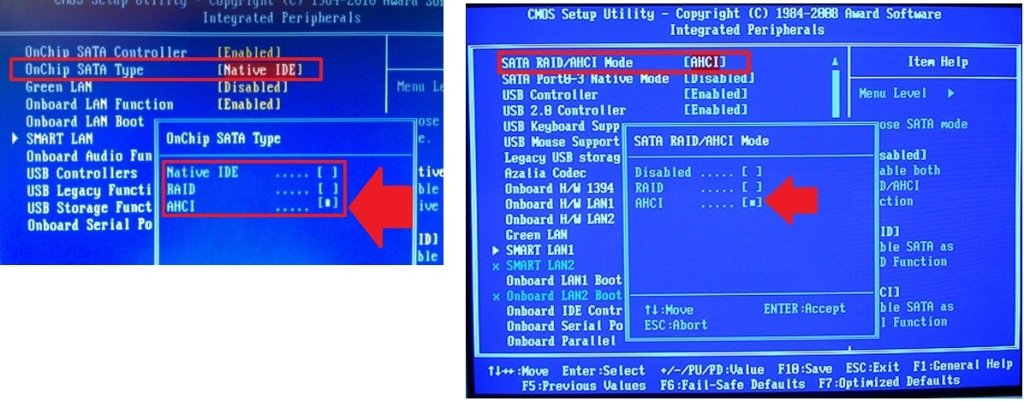
Во втором же случае придется и вовсе дезактивировать Floppy Drive (Drive A). Сделать это можно войдя в раздел Advanced в BIOS:
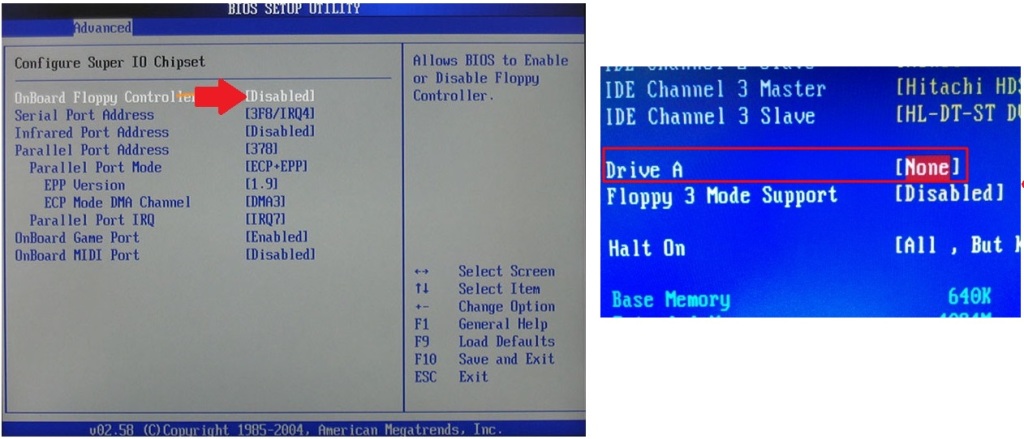
Кроме того, можно попробовать сбросить параметры загрузки компьютера, выставленные перед началом процесса установки Windows 7.
4. Внешняя оценка устройств
Если ни один из описанных выше способов не помог, очень вероятно, что причина неполадки кроется в «начинке» компьютера. Для начала стоит оценить внешнее состояние устройств. Для этого берем в руки отвертку, свинчиваем болты с системного блока и поочередно проверяем, есть ли потеки, запах гари и прочие неисправности:
- блока питания;
- материнской платы;
- винчестера;
- ОЗУ и т. д.
Понятно, что если результат окажется положительным, решение окажется очень простым – меняем поврежденное устройство и забываем о проблеме. Если же внешний осмотр ничего не дал, беремся тестировать жесткий диск и работу оперативной памяти.
Windows — зрелая операционная система, и обычно устанавливается она без неожиданностей, однако иногда процесс установки зависает. Ниже перечислены пять способов решения этой проблемы, актуальные для .
1. Проявляйте терпение
Совет банальный, но полезный: если установка зависла, не спешите волноваться. В последнее время мне не раз приходилось сталкиваться с тем, что на совершенно новых компьютерах программа установки останавливается, дойдя до . Во всех случаях установка возобновлялась сама собой — иногда через 10 минут, иногда через 45.
Мне пока что не удалось найти официальных объяснений Microsoft о причинах такого зависания. Но по моим наблюдениям, такое чаще всего случается при установке Windows на компьютеры с материнскими платами Gigabyte и процессорами AMD.
Заставка рабочего стола — не единственный камень преткновения для программы установки Windows. Иногда она зависает перед тем, как вывести экран с предложением выбрать жесткий диск для установки операционной системы. Правда, в таком случае процесс установки возобновляется гораздо быстрее.
2. Отключите контроллер гибких дисков
Хотя дискеты уже давно вышли из употребления, некоторые производители по-прежнему снабжают свои материнские платы контроллерами гибких дисков. Иногда Windows не удается установить до тех пор, пока не отключишь в настройках BIOS контроллер дискет.
Недавно мне пришлось столкнуться с продолжительным зависанием программы установки Windows на одном из компьютеров. После отключения контроллера гибких дисков установка пошла гораздо быстрее и без задержек. К сожалению, это не универсальный рецепт, потому что иногда установка Windows зависает, даже если контроллер дискет на материнской плате отсутствует.
3. Проверьте напряжение модулей памяти
Если программа установки Windows периодически зависает, это может быть вызвано неполадками с оперативной памятью. Существует масса способов диагностики проблем такого рода, и некоторые из них я перечислю чуть ниже, но об одном методе хотелось бы сказать особо, поскольку его часто упускают из виду.
Большинство материнских плат предусматривает использование модулей памяти с напряжением 1,5 В. Если напряжение выше (пусть даже ненамного), система периодически зависает. Однако это еще не значит, что такую память нельзя использовать: некоторые материнские платы позволяют отрегулировать напряжение оперативной памяти .
4. Попробуйте убрать или заменить модули памяти
Как уже упоминалось выше, чаще всего установка Windows зависает из-за проблем с оперативной памятью. В таком случае попробуйте убрать все модули памяти, кроме одного, и посмотрите, не прекратится ли зависание. Если это не поможет, замените оставшийся модуль другим, проверенным, чтобы исключить вероятность дефектной памяти. Если и это не решит проблему, изучите документацию к материнской плате: возможно, память работает на неподдерживаемой частоте. Даже если модуль можно установить в слот материнской платы, не факт, что он будет работать.
Заодно проверьте и прочие требования к оперативной памяти. Некоторые материнские платы поддерживают только модули определенных марок.
5. Попробуйте использовать DVD-привод с интерфейсом IDE или USB
Наконец, еще одной причиной зависания установки Windows может стать DVD-привод с интерфейсом SATA. Это не значит, что такие приводы нельзя использовать, но проблема в том, что на многих материнских платах имеются по четыре-шесть портов SATA, предназначенных для создания RAID-массивов. Если подключить к одному из этих портов DVD-привод и попытаться создать RAID-массив из меньшего количества жестких дисков, чем предусмотрено системной платой, установка Windows может зависнуть. В таком случае предпочтительнее использовать DVD-привод с интерфейсом IDE или USB.
Источник
